- 综合
- 软件
- 文章
- 安卓
2012/11/6 15:51:50作者:佚名来源:网络
PS抠图技巧算是比较流行的,比如将两张图片合成在一起,我们将其扣下来,所以今天小编带来PhotoShop抠图教程快速扣出联通标志,相信有很多朋友对于抠图都有自己的研究,而这篇教程主要是利用了色彩范围来让抠图,下面我们来看看PhotoShop抠图教程快速扣出联通标志的详细内容吧。
首先,我们来看看原图和效果图,原图主要是在官方网站上面截的图,然后进过小编处理,看看吧:
原图:

效果图:

步骤一、首先我们点击菜单栏中的文件,在下拉菜单中我们选择打开选项,然后我们打开原图。如图所示:
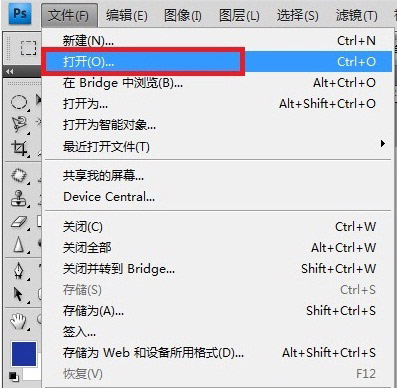
步骤二、接着依次点击菜单栏中的选择>>色彩范围选项。如图所示:
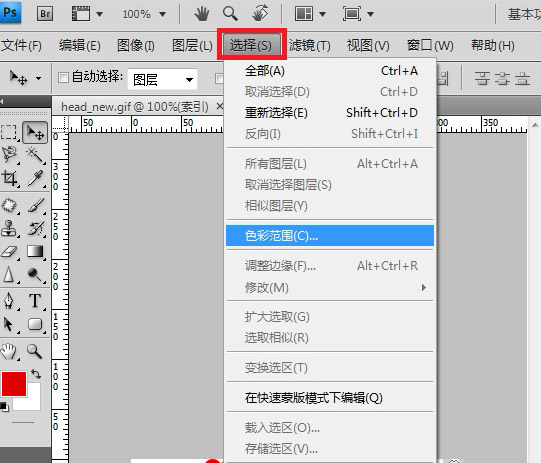
步骤三、接着利用取样颜色工具选择标志的红色,并且将颜色容差设置为200,如图所示:
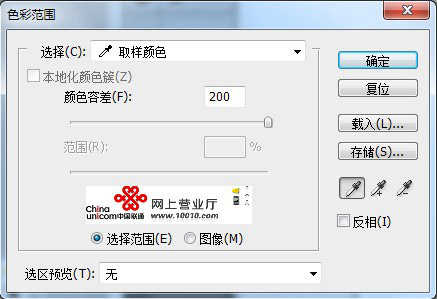
步骤四、在上面我们得到一个选区,然后按下键盘的【CTRL+SHIFT+I】进行反选,然后按下键盘的【Delete】进行删除,接着按下键盘的【Ctrl+D】进行取消选区,如图所示:
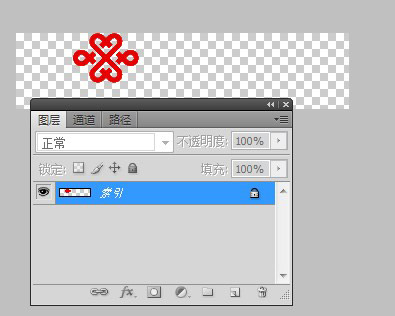
最后,我们利用工具箱中的橡皮擦工具来修饰图片,得到最终效果:

是不是很简单,以上就是关于PhotoShop抠图教程快速扣出联通标志的全部内容,是不是很简单的操作,大家快去试试吧。
标签: PhotoShop 图片处理 联通
相关文章

够快云库v6.3.24.12120免费版
详情
光影魔术手官方版 v4.7.1
详情
ADsafe净网大师v5.4.408.7000
详情
网易邮箱大师v5.3.2.1015电脑版
详情
foxmailv7.2.25.375
详情
暴风影音5v5.92.0824.1111
详情
暴风影音v5.92.0824.1111
详情
BitComet(比特彗星)v2.13.4.13Beta2
详情
路由优化大师v4.5.31.267
详情
茄子快传电脑版 v5.1.0.7
详情
搜狐影音 v7.2.1.0官方版
详情
搜狐影音客户端 v7.2.1.0
详情
迅雷影音官方版 v7.0.3.92
详情
cbox央视影音v6.0.3.4经典版
详情
potplayer播放器v1.7.22496
详情
Daum PotPlayer(已集成直播源)v1.7.22496绿色纯净美化便携增强版
详情
NBA2K21曼巴永恒版v1.0中文
详情
赛博朋克2077v1.0中文
详情
天国拯救2黄金版 Build.17149332-1.1.1.11377中文版
详情
燕云十六声电脑版 v1.9.31
详情
潜行者2:切尔诺贝利之心 Build.16805297豪华中文版
详情
模拟农场25豪华中文版
详情
迷你世界电脑版 v1.41.00
详情
骑马与砍杀2 v1.2.9.34019免费版
详情
侠盗猎车手圣安地列斯 v1.0最新中文版
详情
整蛊白云 v1.0
详情
地平线4 v1.476中文版
详情
圣女战旗中文v1.1.9绿色免安装版
详情
狂怒2中文
详情
红色警戒2共和国之辉电脑版 v1.0
详情
模拟人生4 v1.0中文免费版
详情
蛊婆v1.0免费版
详情
思尔健康v3.1.59安卓版
详情
小豆苗疫苗助手v8.3.5官方版
详情
京东极速版v1.2.0安卓版
详情
猫耳fmv6.5.4免付费版
详情
番茄畅听红包版v6.2.2.32安卓版
详情
网易蜗牛读书v1.9.9安卓最新版
详情
我的健身教练2单机版v2.0安卓版
详情
钢铁英雄(Heroes of Steel Elite)v4.5.21无限金币钻石版
详情
有声英语小说appv1.3.4去广告最新版
详情
造梦无双v1.02九游版
详情
西部大逃杀v1.1.2无限金币版
详情
春秋霸业v1.15.00.153手游官方版
详情
熊猫打折v5.7手机版
详情
猫爪弹唱v1.0.4免费版
详情
战国志v1.196759变态版
详情
精灵学院大冒险v1.1.0.00480004满级vip版
详情